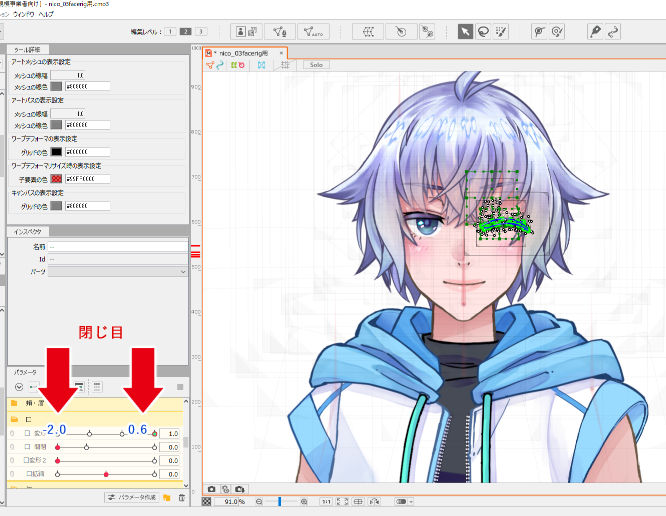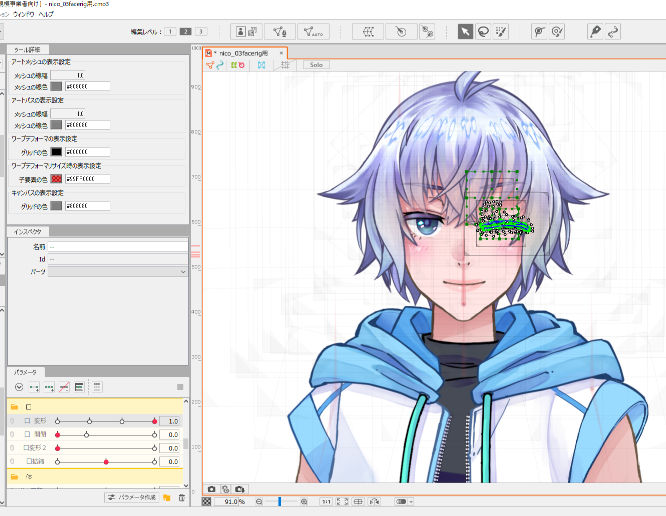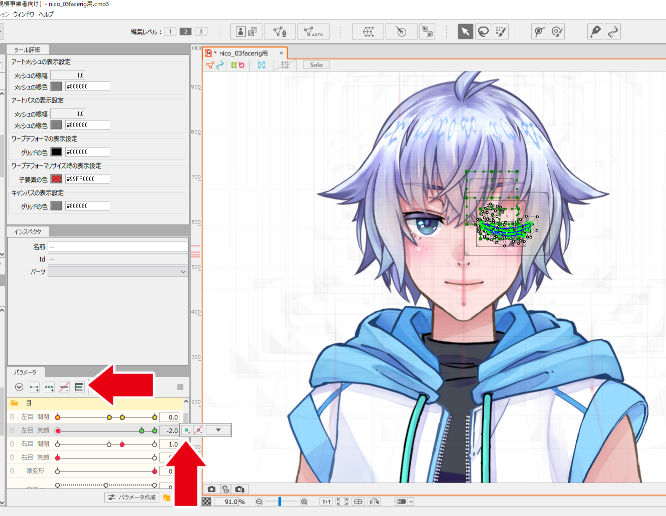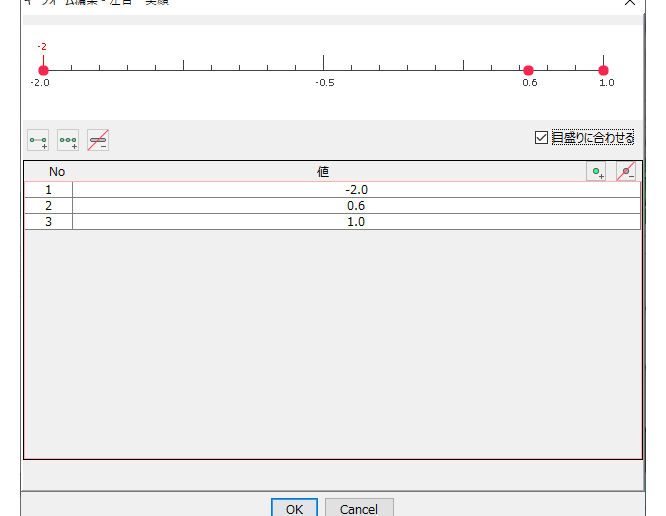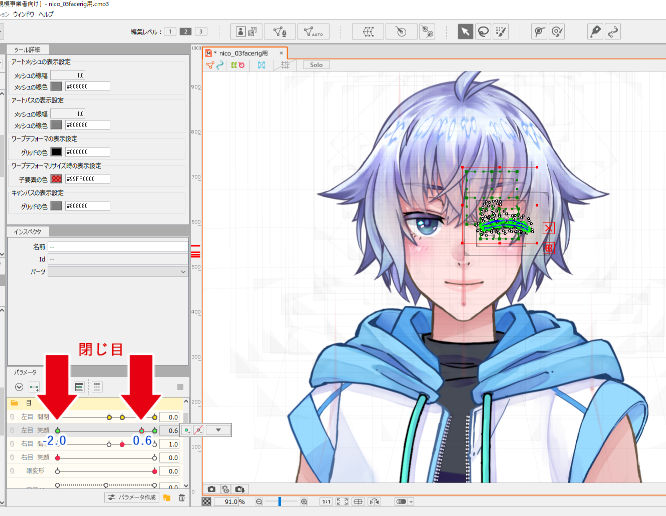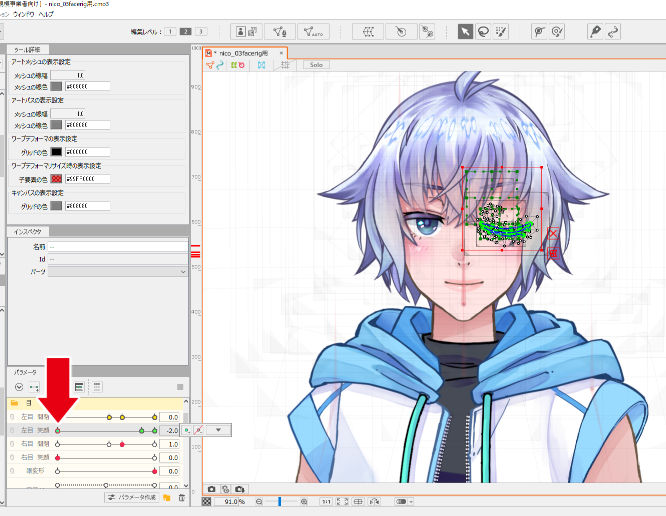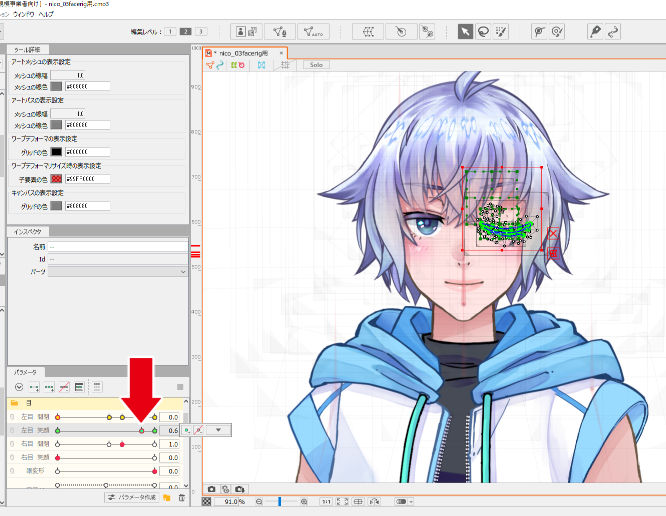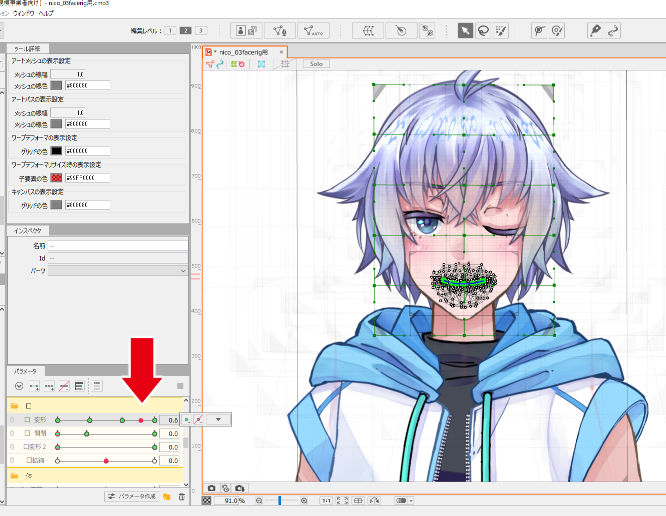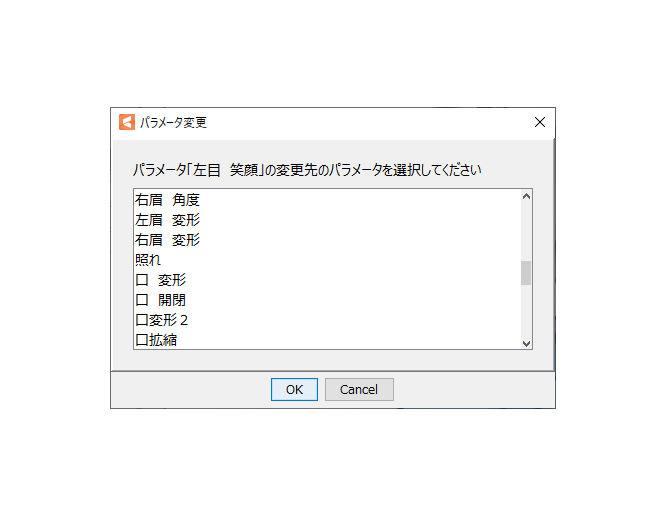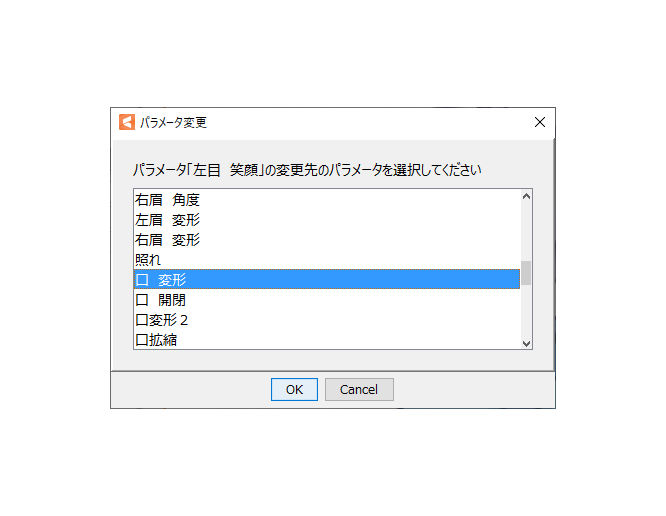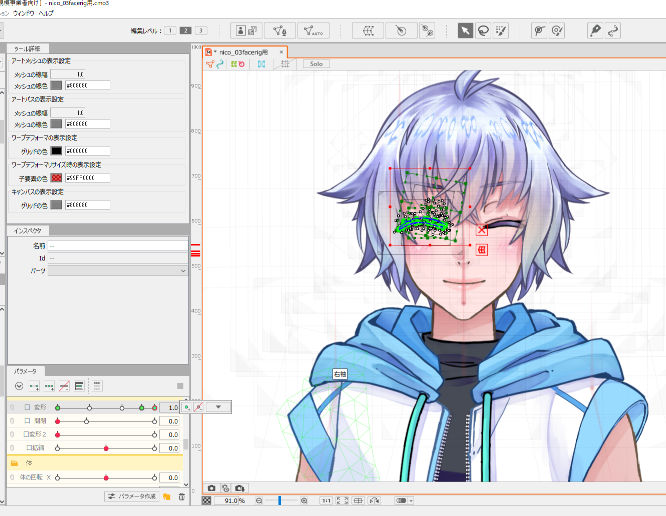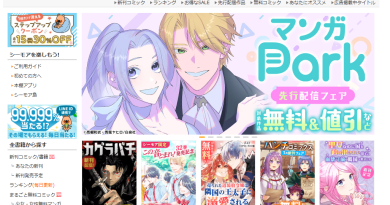【Live2D】笑顔についての考察・3
修正するべき個所は分かったので
この記事を書いている人 -WRITER-
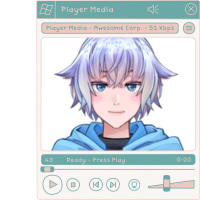
イラスト&Live2Dモデラー&なろう作家:高槻和衣
埼玉県在住。
高校時代から同人活動を通して創作活動を開始、卒業後デザイン系の学校へ通いながら漫画家アシスタントへ
一年後チーフになったのをきっかけに中途退学、そのままプロデビュー。
2022年1月小説投稿サイト「小説家になろう」への小説「絶望令嬢の華麗なる離婚」の投稿をきっかけに小説家としてもデビュー
- 笑顔の絵を別に描いてパラメータで表示のオンオフを変えて表示
- 笑顔のモーションを作って表示
- 口角を上げると連動して笑顔になる
前回は未完成の3です「口角が0.6のキーより上に上がると笑顔になる」にしたいのです。
![]() と
と![]() はこちらの記事
はこちらの記事
気を取り直してちょっと戻って設定を直します
そんなわけで通常の口がディフォルトの0の位置でそこから口角が上がりきった笑顔で1になるから口角上がり始めの0.6~0.8までは通常の閉じ目、そこから先を笑顔にしたいわけなので
CTRL+Zでパラメータの移動を戻して目笑顔にパラメータが入った状況に戻します
口のキーフォームの色が灰色になってるのを確認して、目笑顔パラメータに戻ります
手動編集の窓を開けて0.6に新しいキーを追加
パラメータクリックして出てくるメニューの●+でも追加できますが0.6とかに打ったつもりでも0.58888みたいな数字になってたりするので手動編集窓からの追加のほうが無難
0.6まで閉じ目にしたいので‐2のキーを右クリックして選択したらパラメータに関連するすべてのオブジェクトとデフォーマが選択されてるのを確認しつつ
モデリング-形状の編集-形状のコピー(またはShift+Ctrl+C)
で-2のキーの情報をコピーして
0.6のとこのキーを右クリックして
モデリング-形状の編集-形状のペースト(またはShift+Ctrl+V)
これで‐2から0.6、までは通常の閉じ目0.6から1までが笑顔の目になります
口変形のほうにも0.6のところに新しいキーを追加しておきます
目笑顔パラメータに戻ってメニューから「変更」を選択
移動先に 口変形を選んでOK
笑顔パラメータが口変形に移動しました
反対側の目も同じように設定して、口角あげると笑顔になるを実装できました
この後、せっかく作った
これ、もったいなかったので、笑顔になったところで前に設定した時に作ったデフォーマを活用して、笑顔になったら画像も切り替える指定に。
画像表示で元絵を消してるので口角上がってると閉じ目が解除されませんがそう年中口角あげていませんので気にならないし、変形パス使って形を変えた目よりきれいなんですよね…w